实验二交互式SQL 1Word格式文档下载.docx
《实验二交互式SQL 1Word格式文档下载.docx》由会员分享,可在线阅读,更多相关《实验二交互式SQL 1Word格式文档下载.docx(14页珍藏版)》请在冰豆网上搜索。
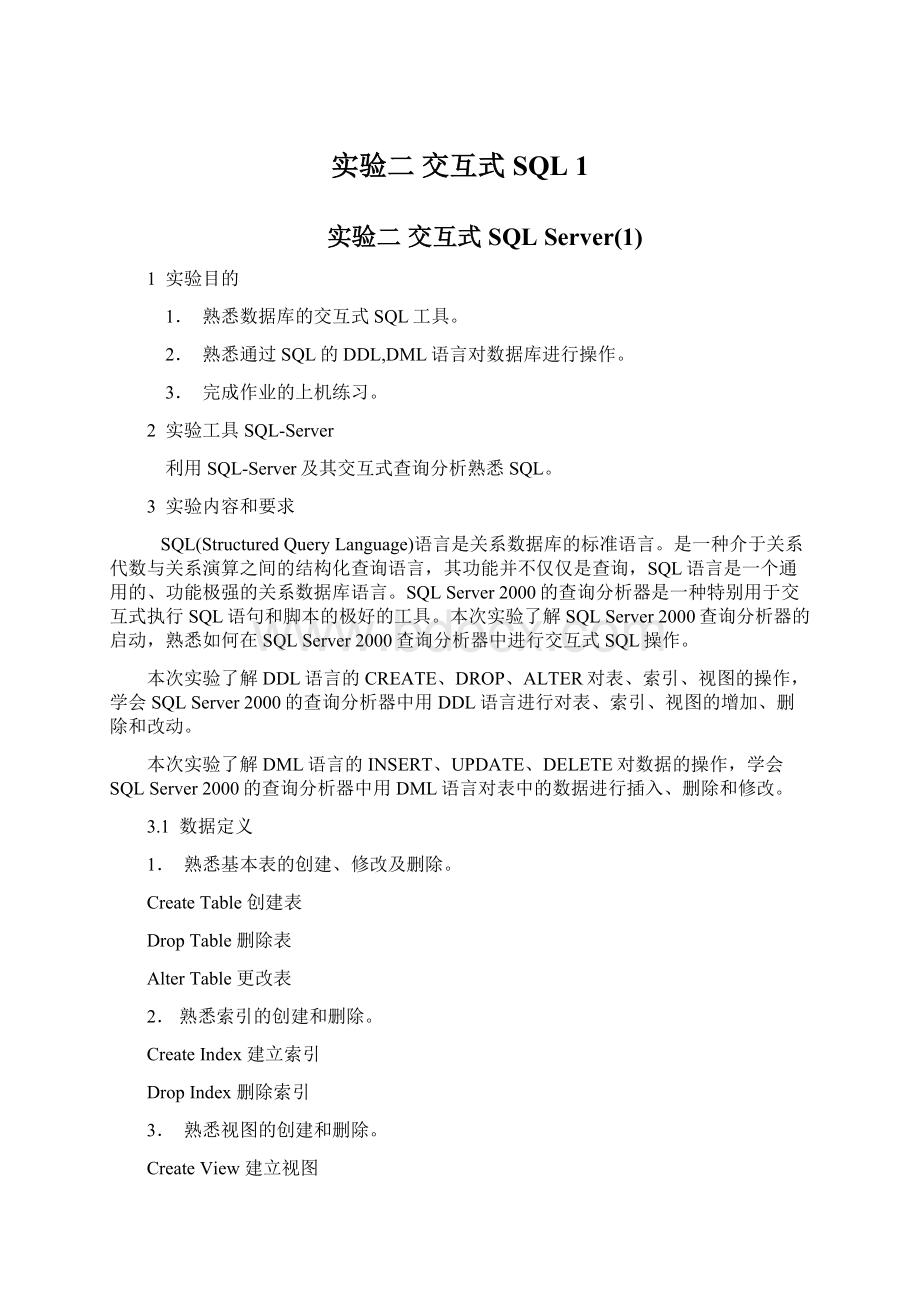
熟悉基本表的创建、修改及删除。
CreateTable创建表
DropTable删除表
AlterTable更改表
2.熟悉索引的创建和删除。
CreateIndex建立索引
DropIndex删除索引
3.
熟悉视图的创建和删除。
CreateView建立视图
DropView删除视图
3.2
数据操作
完成各类更新操作(插入数据,修改数据,删除数据)。
InsertInto<
表名>
[(<
属性列1>
[,<
属性列2>
]…)]Values(<
常量1>
常量2>
]…);
Update<
Set<
列名>
=<
表达式>
][,…n][Where<
条件>
];
DeleteFrom<
[Where<
3.3
视图的操作
视图的定义(创建和删除),查询,更新(注意更新的条件)。
二、实验内容
1.启动数据库服务软件SQLServer2000的查询分析器:
在程序菜单中选择MicrosoftSQLServer,如图3-1所示:
图3-1
再选中查询分析器,如图3-2所示:
图3-2
点击查询分析器后,出现连接到SQLServer窗口,如图3-3所示:
图3-3
点击
按钮,出现选择服务器窗口,如图3-4所示。
图3-4
选择本地服务(Local),点击确定按钮。
再点击连接到SQLServer窗口的确定按钮。
出现SQL查询分析器主界面,如图3-5所示。
图3-5
选择查询菜单,点击更改数据库,如图3-6所示。
图3-6
出现选择数据库窗口,如图3-7所示。
图3-7
选择在上次实验中建立的数据库Test,点确定按钮。
2.在查询分析器中建立表:
在查询分析器的查询窗口中输入SQL语句,如图3-8所示。
图3-8
按钮,执行该SQL语句,在查询窗口下部出现一个输出窗口,如图3-9所示。
图3-9
提示命令成功完成,或者报告出错信息。
3.查询分析器中向表添加数据:
在查询分析器的查询窗口中输入SQL语句,如图3-10所示。
图3-10
按钮,执行该SQL语句,在查询窗口下部出现一个输出窗口,如图3-11所示。
图3-11
4.从表中查询数据:
在查询分析器的查询窗口中输入SQL语句,如图3-12所示。
图3-12
按钮,执行该SQL语句,在查询窗口下部出现一个输出窗口,如图3-13所示。
图3-13
三、实验任务
1.定义一个学生-课程模式S-T。
2.定义一个以“学号+姓名+学生选课”命名的数据库。
3.打开数据库SQLServer2000的查询分析器,用SQL语言建表student,表结构如下图所示:
字段名
类型
长度
含义
Sno
char
9
学号
Sname
20
姓名
Ssex
2
性别
Sage
smallint
年龄
Sdept
所在系
4.打开数据库用CreateTable建表Course,表结构如下所示:
Cno
4
课程号
Cname
40
课程名
Cpno
先修课
Ccredit
学分
5.2.用CreateTable建表SC,表结构如下所示:
Char
Grade
int
成绩
6.用CreateTable建表cc,表结构如下所示:
Cc1
Varchar
Cc2
Int
Cc3
Dec
10,2
Cc4
60
地址
7.用INSERT语句对表cc插入6条记录
赵一
580.00
师院宿舍12-3-5
钱二
19
540.00
南福苑5-2-9
孙三
21
555.50
学生新区21-5-15
李四
22
480.00
师院宿舍8-2-22
周五
495.50
学生新区23-4-8
吴六
435.00
南福苑2-5-12
8.用SQL语言向表student插入如下4条记录:
200215121
李勇
男
CS
200215122
刘晨
女
200215123
王敏
18
MA
200215125
张立
IS
9.用SQL语言向表Course插入如下7条记录:
1
数据库
5
数学
3
信息系统
操作系统
6
数据结构
7
数据处理
PASCAL语言
10.用SQL语言向表SC插入如下5条记录:
92
85
88
90
80
11.用AlterTable修改表cc,添加一个字段cc5,类型Varchar,长度20。
12.用CreateView对表cc的cc1和cc4建立一个视图Viewcc,字段名为Viewcc1和Viewcc2。
13.用DropView删除视图Viewcc。
14.为student表中所有女生记录定义一个视图F_STUDENT.
15.建立信息系选修1号课程且成绩在90分以上的学生的视图IS_90。
16.用CreateIndex对表cc的cc3字段建立一个升序索引,索引名Indexcc。
17.用DropIndex删除索引Indexcc。
18.用CreateIndex对表student的Sname字段建立一个聚簇索引stusname。
19.用CreateIndex对表student按sno升序建立唯一索引stusno,对表course按cno升序建立唯一索引coucno,对sc表按sno升序和cno降序建立唯一索引scno。
20.用DropIndex删除索引stusname。
21.为student表增加“入学时间”列,数据类型为日期型。
22.将SC表的Grade字段数据类型改为smallint。
23.为Course表增加课程名必须取唯一值的约束条件。
24.插入一个新学生“张成民”信息(学号200215126,姓名张成民,性别男,所在系IS,年龄18)到student表中。
25.插入一个新学生的信息(学号200215128,姓名陈东,所在系IS,年龄18)到student表中。
26.插入一条选课记录(’200215128’,’1’)。
27.用UPDATE语句,将表cc中cc2小于等于20的记录,把cc3字段加5。
28.用DELETE语句将表cc中cc2大于等于20和cc3大于等于500的记录删除。
29.用DropTable删除表cc。
30.用UPDATE语句,将表student中所有学生的年龄增加一岁。
31.用DELETE语句将表student中学号为‘200215128’的记录删除。
32.将以上的SQL语言存为’学号+姓名+实验2’.sql文件,发送到网络学堂。
附加实验内容:
数据库分离、附加、收缩、转移
一、数据库分离
SQLServer的数据库文件包括:
数据库文件(扩展名mdf)和日志文件(扩展名ldf)。
一般情况下,数据库文件在SQLServer系统的安装目录的mssql/data/子目录中。
正常情况下,由于数据库文件被sqlserver系统独占,复制文件时将会被拒绝。
因此首先必须将数据库从sqlserver系统中分离出来。
二、附加数据库
数据库附加是对应数据库分离的。
数据库附加的目的是将分离的数据库文件附加到sqlserver系统中。
例如,您要转移数据库,把在A电脑的某数据库转移到B电脑,可以先在A电脑将数据库分离,把数据库文件复制到B电脑后,在B电脑通过数据库附加的方法还原数据库。
当然,也可以用到前文中提到的数据备份、还原的处理办法。
不同的是数据库附加可以在当前系统没有对应数据库的情况下进行数据库的恢复。
而数据还原则必须是在现系统已经建立好了数据库的前提下恢复数据。
三、收缩数据库
随着数据库使用的时间越来越长,对应的日志文件也将越来越大。
为了节约磁盘空间,可以采取“收缩数据库”的办法压缩日志文件的大小。
四、数据库的转移、重装
当计算机系统需要重新安装或者要在另外一个计算机上重新安装数据库的时候;
将要对数据库进行备份、保存、恢复等处理。
方法1:
.数据备份、恢复
先备份数据库,然后重新安装SQLServer2000系统,建立好软件需要运行的数据库后,在该数据库上面做数据恢复。
方法2:
数据分离、附加
先分离数据,将数据库文件复制到新的系统,在SQLServer2000的企业管理器上作数据库附加即可。